Kā pielāgot Microsoft Teams paziņojumus
Literārs Mistrojums / / August 04, 2021
Sludinājumi
Vai mēģināt būt produktīvs, un Microsoft Teams paziņojumi nepārtraukti traucē jūsu uzmanību? Paziņojumi ir domāti, lai sniegtu mums svarīgus vai steidzamus atjauninājumus, taču, ja nevēlaties, lai jūs traucē, tas ir lieliski ideja pielāgot Microsoft Teams paziņojumus, lai tie būtu produktīvāki un uzmanīgāki visām klientu sanāksmēm tajā pašā laikā laiks.
Paziņojumi var ļoti traucēt, ja mēģināt būt produktīvs. Mūsdienās gandrīz katrā vietnē un lietotnēs tiek rādīti paziņojumi, un Microsoft Teams nav izņēmums. Ir daži paziņojumi, kurus nevēlaties. Tādēļ jūs vēlaties tos pielāgot. Komandas rāda paziņojumus par vairākām darbībām, pirms pielāgošanas pārliecinieties, ka zināt, kuru paziņojumu vēlaties un kuru nevēlaties.
Šajā rakstā mēs apspriedīsim darbības, kas jums jāveic, lai pielāgotu MS Teams paziņojumus. Tā kā lielākā daļa cilvēku joprojām izmanto komandu veco lietotāja saskarni, mēs pieminēsim arī vecā lietotāja saskarnes un jaunās lietotāja saskarnes darbības. Līdztekus tam mēs aplūkosim arī Teams paziņojumu pielāgošanas darbības viedtālrunī.
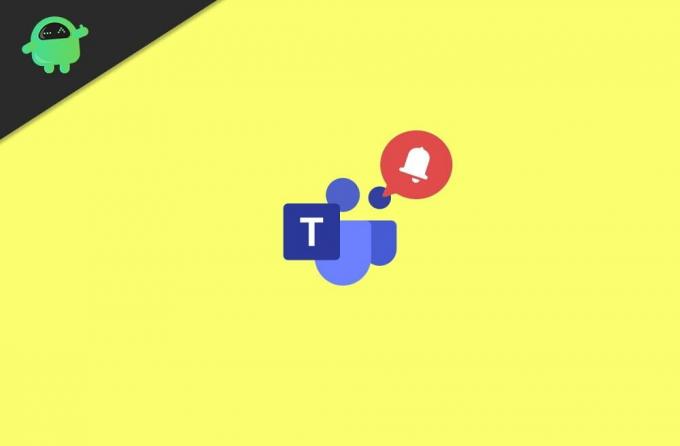
Sludinājumi
Satura rādītājs
-
1 Kā pielāgot Microsoft Teams paziņojumus
- 1.1 Microsoft Teams paziņojumu pielāgošana - darbvirsmas lietotne - vecā lietotāja saskarne
- 1.2 Microsoft Teams paziņojumu pielāgošana - darbvirsmas lietotne - jauna lietotāja saskarne
- 1.3 Pielāgojiet Microsoft Teams paziņojumus savā viedtālrunī
- 2 Secinājums
Kā pielāgot Microsoft Teams paziņojumus
Kopš Microsoft Teams platformas palaišanas ir notikušas daudzas izmaiņas un pārveidojumi. jaunākajā Microsoft Teams versijā ir jaunas privātuma un paziņojumu vadīklas. Tomēr jūsu ērtībām jūsu rīcībā ir ceļvedis, kā pielāgot paziņojumus par veco lietotāja saskarni, kā arī par Microsoft Teams jauno lietotāja saskarni.
Microsoft Teams paziņojumu pielāgošana - darbvirsmas lietotne - vecā lietotāja saskarne
Pirmkārt, datorā atveriet Microsoft Teams, pēc tam noklikšķiniet uz Profila ikona komandās. Tas atradīsies augšējā labajā stūrī, izvēlnē atlasiet Iestatījumi opcija.

2) Tagad sadaļā Iestatījumi atlasiet Paziņojumi opcija no kreisās kolonnas. Tur jūs rediģēsit visu veidu komandas paziņojumus atbilstoši savām vēlmēm.

Sludinājumi
3) Tagad vienkārši noklikšķiniet uz nolaižamās izvēlnes blakus paziņojumam, kuru vēlaties pielāgot, un atlasiet atbilstošo opciju. Varat izvēlēties opciju Reklāmkarogs vai Reklāmkarogs un e-pasts.

Tomēr varat arī izslēgt noteikta veida komandu paziņojumus, atlasot opciju Izslēgt. Vēl vairāk, jūs pielāgojat paziņojumus, lai tie tiktu atvērti tikai plūsmā, atlasot opciju Rādīt tikai plūsmā.
Microsoft Teams paziņojumu pielāgošana - darbvirsmas lietotne - jauna lietotāja saskarne
1) Darbvirsmā atveriet lietotni Microsoft Teams un noklikšķiniet uz sava profila ikonas, pēc tam dodieties uz Iestatījumi> Paziņojumi. Tagad, lai ieslēgtu vai izslēgtu e-pasta darbības paziņojumu, noklikšķiniet uz pirmās nolaižamās izvēlnes un atlasiet atbilstošo opciju.
Sludinājumi
2) Lai pielāgotu paziņojuma izskatu un skaņu. Pārslēdziet un izslēdziet Rādīt ziņojuma priekšskatījumu vai Atskaņošanai atskaņojiet skaņu iespējas.

3) Ja vēlaties uzreiz pielāgot tērzēšanas, sapulču, cilvēku un citu paziņojumu iestatījumus, nospiediet taustiņu Rediģēt blakus kategorijai. Vēl vairāk, jūs varat pielāgot Tams kanālu paziņojumus, noklikšķinot uz Pielāgots opcija.
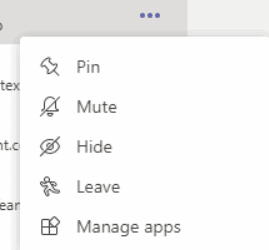
Varat arī ieslēgt un izslēgt paziņojumus atsevišķiem lietotājiem, lai to izdarītu, jums būs jānoklikšķina uz trim horizontālajiem punktiem. Pēc tam atlasiet opciju Izslēgt skaņu, ja vēlaties izslēgt šī lietotāja paziņojumu.
Pielāgojiet Microsoft Teams paziņojumus savā viedtālrunī
Viedtālruņu lietotājiem komandas paziņojumu pielāgošanai var būt tikai divas iespējas. Noklikšķiniet uz trim paralēlām līnijām, lai izvēlne tiktu atlasīta Paziņojumi.

Varat izvēlēties vai nu Tikai tad, kad darbvirsmā neaktīvs vai Vienmēr, pat ja darbvirsmā tas ir aktīvs opcija. Turklāt jūs varat arī pielāgot paziņojumus tērzēšanai, atbildēm utt., Dodoties uz Konfigurēt paziņojumus opcija.

Vēl viena alternatīva metode, kā pielāgot Teams paziņojumus savā mobilajā tālrunī, ir doties uz Teams lietotnes informāciju. Tur izvēlieties Rādīt paziņojumus opciju un ieslēdziet un izslēdziet iespēju pielāgot komandas paziņojumus.
IPhone lietotājiem visu lietotņu paziņojumi atrodas logā Iestatījumi> Paziņojumi. Tur varat pielāgot paziņojumu iestatījumus. Jūs varat arī izslēgt vai padarīt tos klusus.
Secinājums
Tā kā viedtālrunis un datori piepilda daudzas lietotnes, paziņojumu skaits pieaug eksponenciāli. Šādi paziņojumi var patiešām radīt jucekli un radīt nevajadzīgus traucējumus produktīvā vidē. Tāpēc izpildiet iepriekš minētos padomus un samaziniet vai pilnībā izslēdziet un pielāgojiet Microsoft Teams paziņojumus. Ja rodas kādas nepatikšanas, iesakiet zemāk, un es tur palīdzēšu.
Redaktora izvēle:
- Labojums: Skype paziņojums neizdosies
- Kā apturēt Windows 10 uzvedni, kurā ieteikts reģistrēties Microsoft pakalpojumiem
- Kā instalēt un palaist Photoshop Chromebook datorā
- Microsoft Teams vs. Tālummaiņa: kura no tām ir labāka?
- Kā iespējot trokšņu atcelšanu Microsoft Teams



